C ドライブ上の一時ファイルは削除できます。一時ファイルはユーザーがオペレーティング システムを操作するときに生成するゴミであるため、放棄された一時ファイルは大量のハードディスクを占有する可能性があります。これらのファイルを削除すると、貴重なハードディスクが解放される可能性があります。他の用途に使えるスペース。ドライブ c 上の一時ファイルを削除する方法: 1. [スタート] ボタンをクリックし、[設定] を選択します; 2. [システム] - [ストレージ] を選択し、右側の [一時ファイル] をクリックします; 3. スキャンを待ちます。削除したいファイルを選択し、「ファイルを削除」をクリックして完了を待ちます。

このチュートリアルの動作環境: Windows 10 システム、Dell G3 コンピューター。
一時ファイルとは
一時ファイル: アンインストール ソフトウェアをダウンロードしてインストールするとき、電子メールやインスタント メッセージング プログラムを開いたとき、または作成されたときに作成されるファイルファイルを転送しています。通常、一時ファイルを作成するプログラムは終了時に一時ファイルを削除しますが、これらのファイルが保持される場合もあります。一時ファイルは、インストールが完了する前にプログラムが中断されたり、再起動時にクラッシュしたりするなど、さまざまな理由で保持されることがあります。 Web サーフィンをするときにも一時ファイルが作成されます。 Internet Explorer などの Web ブラウジング プログラムは、Web ページのキャッシュをハード ドライブに保存して、今後のブラウジングを高速化します。
一時ファイルのサフィックスは通常 .tmp です。一時ファイルは仮想メモリよりも対象が絞られており、特定のソフトウェアまたはプロセスのみに使用される点を除けば、基本的には仮想メモリと同じです。
C ドライブ上の一時ファイルは削除できますか?
C ドライブ上の一時ファイルは削除できます。
これらの一時ファイルは、ユーザーがオペレーティング システムを操作するときに生成するゴミなので、まったく役に立ちませんが、Windows の一時ファイルであり、Windows のシステム ファイルではないことに注意してください。フォルダ。
放棄された一時ファイル (長期間消去しないと非常に大きくなる可能性があります) は、大量のハードディスク
スペースを占有し、ハードディスクの断片化が蓄積し、システムのパフォーマンスが低下する可能性があります。これらのファイルは削除しても安全です。ただし、Windows では、開いているプログラムによって使用されているものを削除することはできません。これらのファイルを削除すると、貴重なハード ドライブのスペースが他の用途に解放されます。
C ドライブの一時ファイルを削除する方法
方法 1. 手動で削除します
次のフォルダーの内容を手動で削除できます:
C:\Documents and Settings\Username\Cookies\ にあるすべてのファイル (インデックス ファイルは保持します)
C:\Documents and Settings\ユーザー名\Local Settings\Temp\すべてのファイル (ユーザー一時ファイル)
C:\Documents and Settings\ユーザー名\ すべてのファイル (ページファイル) LocalSettings\TemporaryInternet Files\
C:\Documents and Settings\ユーザー名\Local Settings\History\All files (履歴レコード)
C:\windows\下以 $u... 开头的隐藏文件
手動で削除できない場合は、システム独自のクリーニング ツールを使用して、一時ファイルを削除します。
1. 左下隅の「開始」ボタンをクリックし、「設定」を選択します。
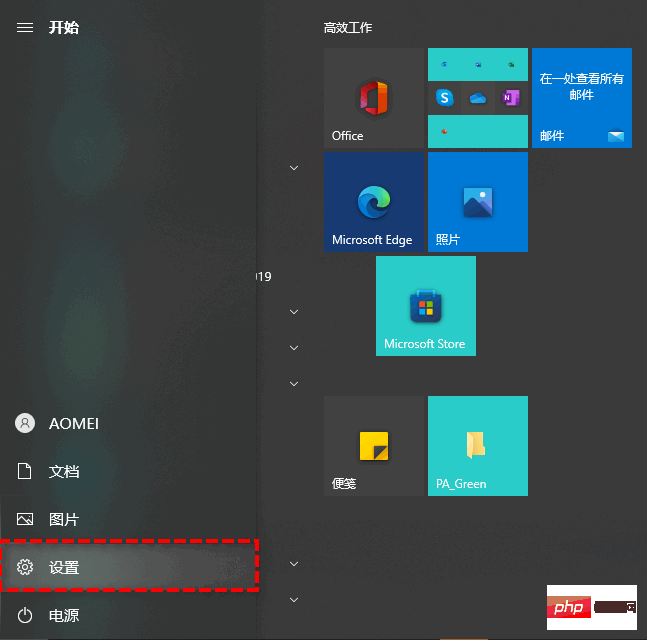 #2.「システム」を選択し、「ストレージ」を選択して、右側の「一時ファイル」をクリックします。
#2.「システム」を選択し、「ストレージ」を選択して、右側の「一時ファイル」をクリックします。
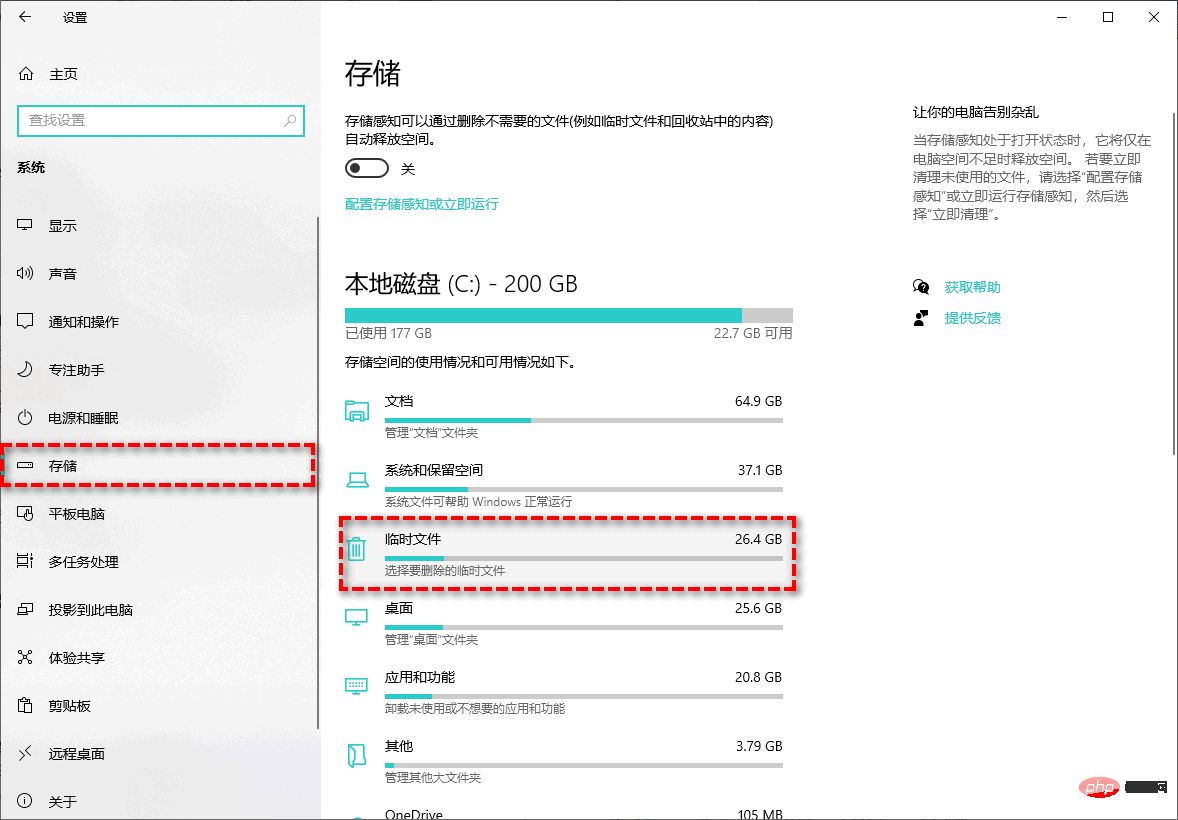 #3. スキャンが完了したら、削除するファイルを選択し、[ファイルの削除] をクリックして完了するまで待ちます。
#3. スキャンが完了したら、削除するファイルを選択し、[ファイルの削除] をクリックして完了するまで待ちます。
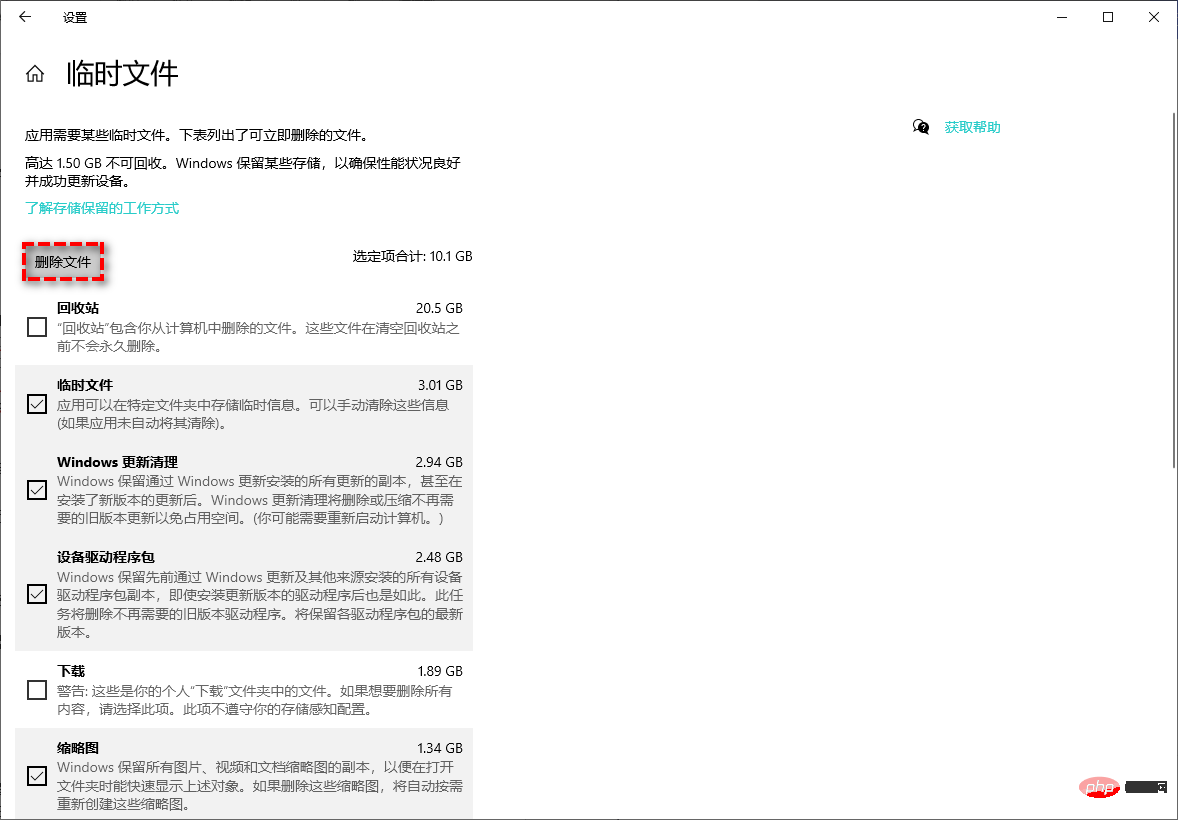 さらに関連する知識については、
さらに関連する知識については、
以上がCドライブ上の一時ファイルは削除できますか?の詳細内容です。詳細については、PHP 中国語 Web サイトの他の関連記事を参照してください。